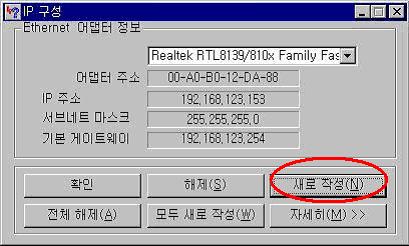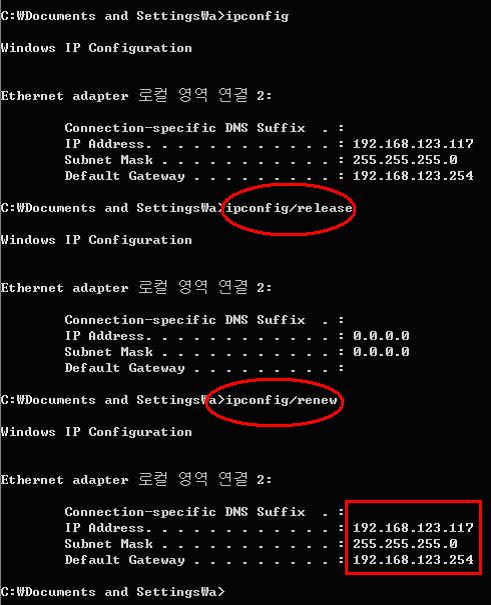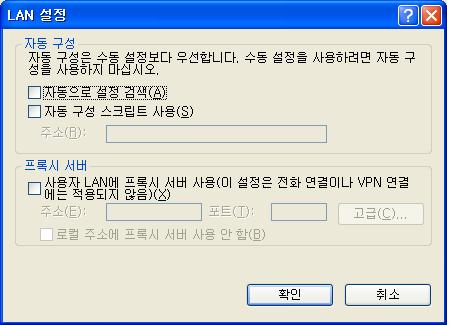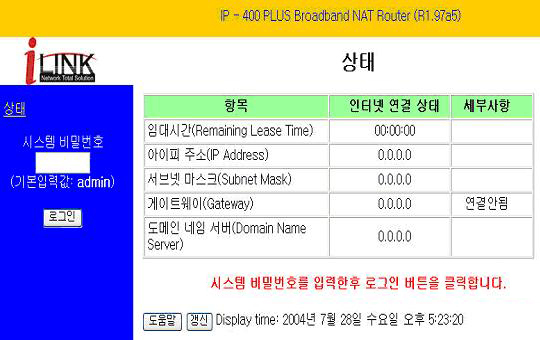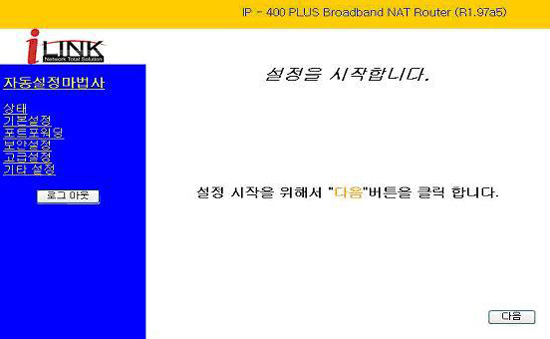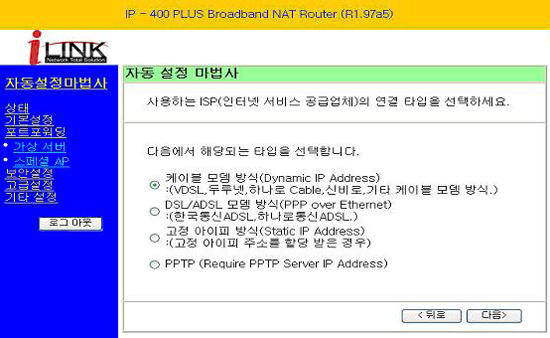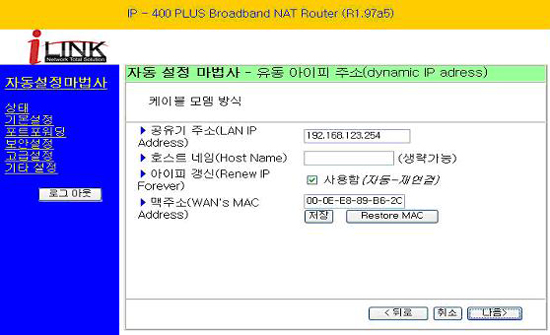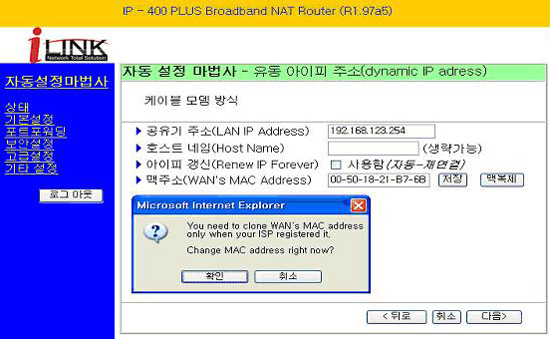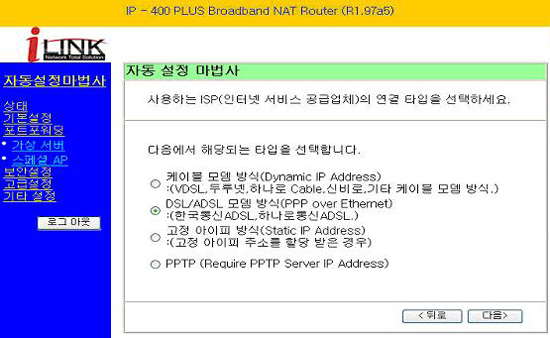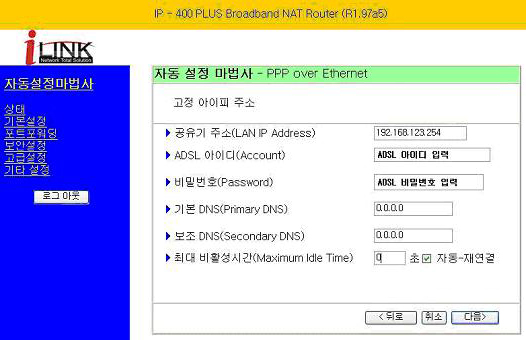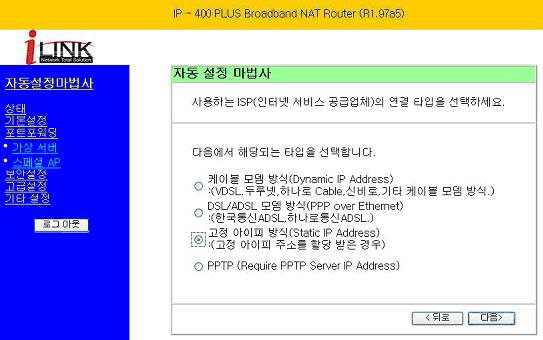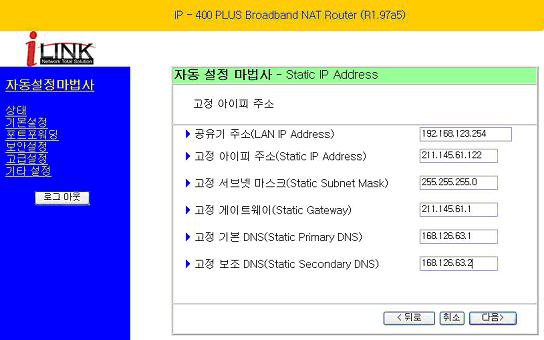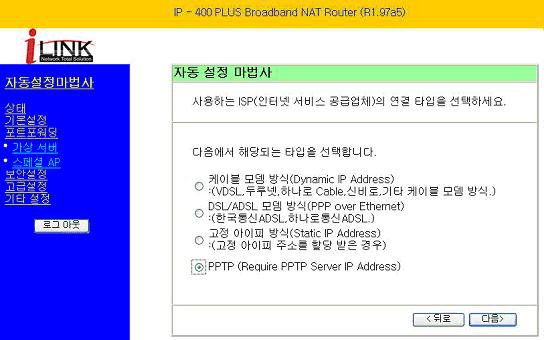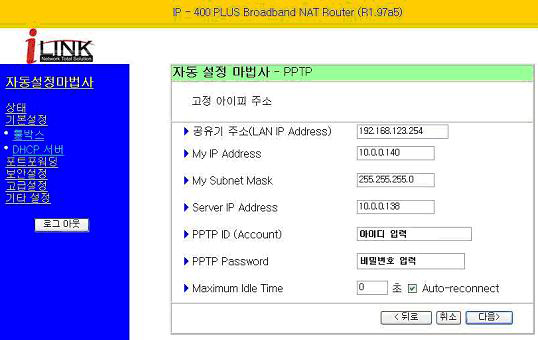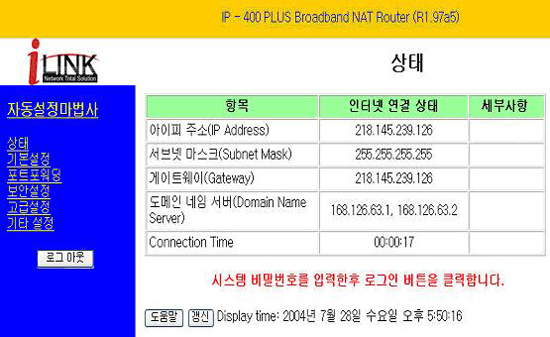[기본설치] IP400PLUS 처음 구매시 설정 입니다.
페이지 정보
작성자 서진네트웍스 댓글 0건 조회 32,978회 작성일 05-04-30 11:32본문
공유기를 처음 구매하여 설정할 경우 다음과 같은 단계로 기본 설정을 할수 있습니다.
1. 하드웨어 연결
2. PC설정 확인
1) 98/me의 ip확인
2) 2000/xp의 ip확인
3) 인터넷 익스플로러 설정확인
3. 공유기 설정
1) 케이블 모뎀방식
2) ADSL방식
3) 고정IP방식
4) PPTP방식
4. 완료후 공인IP확인
1. 하드웨어 연결(공유기와 외장형모뎀, 컴퓨터연결)
1) 외장형 모뎀과 공유기 연결 : 아래 그림과 같이 외장형 모뎀의 LAN포트와 공유기의 WAN포트를 연결합니다. 이때 사용되는 케이블은 다이렉트 케이블입니다. (일부 모뎀중에서는 크로스케이블을 연결해야 하는 경우도 있으니 다이렉트 케이블로 연결이 안된다면, 크로스케이블을 이용하거나, 외장형모뎀과 컴퓨터를 직접연결하여 인터넷이 될때 사용된 케이블을 사용합니다.)
2) 공유기와 컴퓨터 연결 : 아래 그림과 같이 컴퓨터의 랜카드의 포트와 공유기의 1~4번 포트중 하나와 연결을 합니다. 이때 연결에 사용되는 케이블은 다이렉트 케이블 입니다.
맨위로 가기
2. PC설정 및 IP확인
1) 98/me의 경우
시작-실행을 클릭하면, 아래와 같이 실행창이 나옵니다. 이 창에서 "winipcfg"를 입력한후 확인을 클릭합니다. 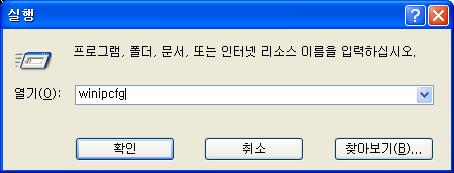
다음과 같이 ip구성창이 나오면, 사용하는 랜카드의 항목을 선택합니다.
새로 작성버튼을 클릭하면, ip가 갱신됩니다.
2) 2000/xp의 경우
시작-실행을 클릭하면, 아래와 같이 실행창이 나옵니다. 이 창에서 "cmd"를 입력한후 확인을 클릭합니다. 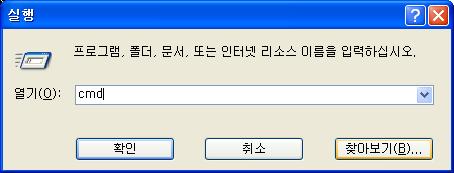
도스명령창이 나타나게 되면, 다음 그림과 같이 "ipconfig /release"를 입력하고, 엔터를 누르면, ip가 해제가 되고, "ipconfig /renew"를 입력한후 엔터를 누르면, ip가 갱신이 됩니다.
3) 인터넷 익스플로러를 실행하여 도구-인터넷 옵션 메뉴를 선택하시면, 아래 그림과 같은 창이 나옵니다. 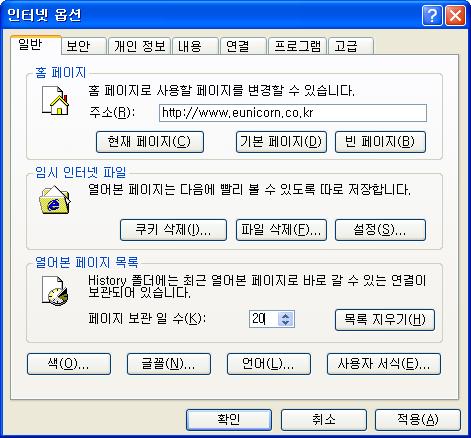
이 창에서 "연결"을 선택합니다. 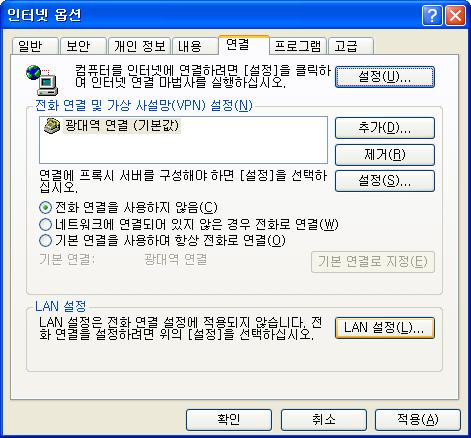
"LAN설정"을 클릭하면, 다음과 같은 창이 나타납니다.
체크된 항목을 모두 해제하시고 확인을 클릭합니다.
맨위로 가기
3. 공유기 설정
1) 공유기 설정화면으로의 접속
인터넷 익스플로러를 실행하여 주소창에 위 2번에서 확인한 게이트웨이 주소를 아래 그림과 같이 주소창에 입력한후 이동을 클릭하여 설정화면으로 접속을 합니다.
각통신사별 설정
케이블 모뎀 방식설정으로 가기
ADSL 모뎀 방식 설정으로 가기
고정 ip설정으로 가기
PPTP 설정으로 가기
= 케이블 모뎀 방식 =
케이블 모뎀, VDSL, 자동접속기능의 ADSL외장형 모뎀, 사내/교내망과 같은 사설IP 사용자에게 적용됩니다.
아래 그림과 같이 나타나면, "admin"을 입력하고, Login버튼을 클릭합니다.
로그인이 되면, 아래 그림과 같이 [다음]을 클릭합니다.
다음 그림과 같이 케이블 모뎀방식을 선택하고 다음을 클릭합니다.
특별한 변경없이 그대로 다음버튼을 누릅니다.
다음 그림과 같이 확인창이 나타납니다. 이때 확인을 클릭하십시오.
다음과 같이 "리부팅"버튼이 보이면, 이를 클릭하고 확인창이 나타나면, 확인버튼을 클릭합니다.
케이블 모뎀 방식의 설정이완료되었습니다.
정상 설정이 되었다면, 공인ip 확인하러가기
각통신사별 설정으로 되돌아가기 , 맨위로 가기
= adsl모뎀 방식 =
한국통신, 하나로통신 adsl모뎀 방식을 사용할 경우에 다음과 같이 설정을 하시면 됩니다.
아래 그림과 같이 나타나면, "admin"을 입력하고, Login버튼을 클릭합니다.
로그인이 되면, 아래 그림과 같이 [다음]을 클릭합니다.
아래와 같이 DSL/ADSL모뎀 방식(PPP over Ethernet)을 선택하고 다음을 클릭합니다.
다음과 같이 나타나면, id와 비밀번호를 입력하고 다음을 클릭합니다. (하나로통신의 경우는 "사용하는 id@hanaro"로 입력을 하셔야 합니다.)
다음과 같이 "리부팅"버튼이 보이면, 이를 클릭하고 확인창이 나타나면, 확인버튼을 클릭합니다.
ADSL모뎀 방식의 설정이 완료되었습니다.
정상 설정이 되었다면, 공인ip 확인하러가기
각통신사별 설정으로 되돌아가기 , 맨위로 가기
= 고정ip 설정 =
인터넷 전용선을 신청한 ISP로부터 고정IP를 신청한 경우의 설정입니다.
아래 그림과 같이 나타나면, "admin"을 입력하고, Login버튼을 클릭합니다.
로그인이 되면, 아래 그림과 같이 [다음]을 클릭합니다.
다음 그림과 같이 화면이 나오면, "고정 아이피 방식(Static IP Address)"를 선택하고 다음을 클릭합니다.
ISP에 신청하고 할당 받은 고정IP, 서브넷 마스크, 게이트웨이, DNS를 입력하고 다음을 클릭합니다.
다음과 같이 "리부팅"버튼이 보이면, 이를 클릭하고 확인창이 나타나면, 확인버튼을 클릭합니다. 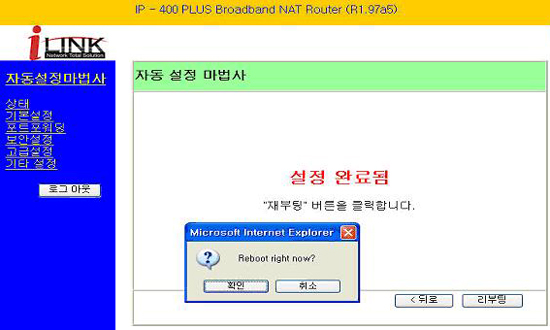
고정IP방식의 설정이 완료되었습니다.
정상 설정이 되었다면, 공인ip 확인하러가기
각통신사별 설정으로 되돌아가기 , 맨위로 가기
= PPTP 설정 =
PPTP회선을 사용하신다면, 다음과 같이 설정을 하십시오.
아래 그림과 같이 나타나면, "admin"을 입력하고, Login버튼을 클릭합니다.
로그인이 되면, 아래 그림과 같이 [다음]을 클릭합니다.
다음 그림에서 처럼 "PPTP(Require PPTP Server IP Address)"를 선택합니다.
다음 그림과 같이 나오면, 아래 항목들에 입력을 해주십시오.
아이피 주소 : TCP/IP에 입력한 IP 주소를 입력합니다.
서브넷 마스크 : TCP/IP에 입력한 서브넷 마스크를 입력합니다.
서버 아이피 주소 : TCP/IP에 입력한 게이트웨이 주소를 입력합니다.
아이디 : ISP 업체에서 부여 받은 ID를 입력합니다. (하나로 통신 ID 입력시 : ID@hanaro 까지 입력).
비밀번호 : ISP 업체에서 부여 받은 비밀번호를 입력합니다.
주의) [공유기 주소] 부분은 그대로 둡니다
모든 입력이 끝나면 [다음] 버튼을 클릭합니다.
다음과 같이 "리부팅"버튼이 보이면, 이를 클릭하고 확인창이 나타나면, 확인버튼을 클릭합니다.
PPTP방식의 설정이 완료되었습니다.
정상 설정이 되었다면, 공인ip 확인하러가기
각통신사별 설정으로 되돌아가기 , 맨위로 가기
4. 공인ip확인
설정이 정상적으로 완료되면, 다음과 같이 상태 화면에서 공인ip를 확인할수 있습니다.
이제 인터넷 익스플로러를 실행하여 보십시오.
설정이 잘못되어 인터넷이 안된다면, 각통신사별 설정으로 가기
로 가셔서 다시 설정을 확인합니다.
맨위로 가기